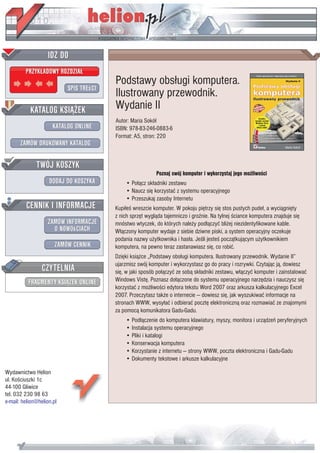
Podstawy obsługi komputera. Ilustrowany przewodnik. Wydanie II
- 1. Podstawy obs³ugi komputera. Ilustrowany przewodnik. Wydanie II Autor: Maria Sokó³ ISBN: 978-83-246-0883-6 Format: A5, stron: 220 Poznaj swój komputer i wykorzystaj jego mo¿liwoœci • Po³¹cz sk³adniki zestawu • Naucz siê korzystaæ z systemu operacyjnego • Przeszukaj zasoby Internetu Kupi³eœ wreszcie komputer. W pokoju piêtrzy siê stos pustych pude³, a wyci¹gniêty z nich sprzêt wygl¹da tajemniczo i groŸnie. Na tylnej œciance komputera znajduje siê mnóstwo wtyczek, do których nale¿y pod³¹czyæ bli¿ej niezidentyfikowane kable. W³¹czony komputer wydaje z siebie dziwne piski, a system operacyjny oczekuje podania nazwy u¿ytkownika i has³a. Jeœli jesteœ pocz¹tkuj¹cym u¿ytkownikiem komputera, na pewno teraz zastanawiasz siê, co robiæ. Dziêki ksi¹¿ce „Podstawy obs³ugi komputera. Ilustrowany przewodnik. Wydanie II” ujarzmisz swój komputer i wykorzystasz go do pracy i rozrywki. Czytaj¹c j¹, dowiesz siê, w jaki sposób po³¹czyæ ze sob¹ sk³adniki zestawu, w³¹czyæ komputer i zainstalowaæ Windows Vistê. Poznasz do³¹czone do systemu operacyjnego narzêdzia i nauczysz siê korzystaæ z mo¿liwoœci edytora tekstu Word 2007 oraz arkusza kalkulacyjnego Excel 2007. Przeczytasz tak¿e o internecie — dowiesz siê, jak wyszukiwaæ informacje na stronach WWW, wysy³aæ i odbieraæ pocztê elektroniczn¹ oraz rozmawiaæ ze znajomymi za pomoc¹ komunikatora Gadu-Gadu. • Pod³¹czenie do komputera klawiatury, myszy, monitora i urz¹dzeñ peryferyjnych • Instalacja systemu operacyjnego • Pliki i katalogi • Konserwacja komputera • Korzystanie z internetu — strony WWW, poczta elektroniczna i Gadu-Gadu • Dokumenty tekstowe i arkusze kalkulacyjne Wydawnictwo Helion ul. Koœciuszki 1c 44-100 Gliwice tel. 032 230 98 63 e-mail: helion@helion.pl
- 2. Spis treści Wstęp..............................................................................................................7 Rozdział 1. Mam komputer.................................................................................... 9 Co kupiłem?..............................................................................................10 Monitor..................................................................................................10 Komputer...............................................................................................13 Ważne cechy obudowy. ........................................................................13 . Co może CD-ROM, a czego nie może?................................................14 Czym różnią się napędy CD-ROM, CD-R, CD-RW i DVD.................... 14 . Co jest z tyłu?............................................................................................17 Co jest w środku?......................................................................................21 Notebook...................................................................................................2 Drukarki.....................................................................................................24 Jak działa drukarka laserowa?..............................................................25 Jak działa drukarka atramentowa?. ......................................................25 . Współpraca komputera z urządzeniami zewnętrznymi.............................26 Jak włączyć komputer i drukarkę..............................................................27 Stand-by................................................................................................27 Rozdział 2. Jak rozmawiać z komputerem.....................................................28 System operacyjny ...................................................................................29 Okno dialogowe i zakładki.....................................................................29 Komunikacja z komputerem — klawiatura................................................30 Klawisze sterujące. ...............................................................................30 . Klawisze specjalne................................................................................30 Modyfikatory..........................................................................................30 Komunikacja z komputerem — mysz........................................................4 Czyszczenie myszy...............................................................................5 Jak klikać...............................................................................................5 Jak zdrowo korzystać z myszy..............................................................5 Inne przyciski myszy.............................................................................7 . Logowanie.................................................................................................8
- 3. Podstawy obsługi komputera. Ilustrowany przewodnik Pulpit......................................................................................................... 9 Menu kontekstowe................................................................................9 Zmiana tapety na pulpicie.....................................................................40 Kompozycje pulpitu...............................................................................42 Schematy kolorystyczne. ......................................................................4 . Porządek na pulpicie.............................................................................44 Kosz......................................................................................................45 Pasek zadań. ............................................................................................46 . Przycisk i menu Start. ...............................................................................47 . Okna.......................................................................................................... 49 Minimalizacja, maksymalizacja i przywracanie rozmiaru okien............. 49 Przełączanie się między oknami...........................................................50 Zamykanie okna....................................................................................51 Przesuwanie okna.................................................................................52 Zmiana rozmiarów okna........................................................................52 Definiowanie układu okien na ekranie...................................................5 Elementy okna. .....................................................................................54 . Pomoc.......................................................................................................56 Rozdział 3. Dyski, pliki, foldery i programy. ...................................................58 . Dyski. ........................................................................................................ 59 . Systemy plików. ....................................................................................59 . Pliki............................................................................................................ 61 Typy plików ...........................................................................................61 Ścieżki dostępu.....................................................................................62 Ukośniki.................................................................................................62 Foldery......................................................................................................6 Przeglądanie zasobów..............................................................................64 Zmiana sposobu prezentowania plików i folderów w oknach................ 66 Operacje na plikach i folderach.................................................................69 Otwieranie folderu.................................................................................69 Pasek adresu .......................................................................................70 Tworzenie folderu..................................................................................70 Zmiana nazwy folderu ..........................................................................71 Kopiowanie, przesuwanie i usuwanie folderu. ......................................71 . Operacje na plikach — otwieranie pliku................................................74 Zmiana nazwy pliku...............................................................................74 Usuwanie pliku......................................................................................75 Kopiowanie i przenoszenie pliku...........................................................76 Zaznaczanie kilku folderów lub plików..................................................77 Znajdowanie plików...................................................................................79 Uruchamianie programów.........................................................................81 4
- 4. Spis treści Zamykanie programów..............................................................................8 Panel sterowania.......................................................................................85 Usuwanie i modyfikowanie programów.................................................85 Ponowne uruchamianie systemu..............................................................87 Zamykanie systemu..................................................................................88 Rozdział 4. Multimedia...................................................................................89 Odtwarzanie płyt kompaktowych...............................................................90 Obsługa odtwarzacza............................................................................91 Kopiowanie ścieżek z płyty CD na dysk twardy........................................92 Biblioteka multimediów..............................................................................94 Nagrywanie płyt ........................................................................................98 Zapisywanie plików na dysku CD-RW. ...................................................100 . Rozdział 5. Dbam o swój komputer . ...........................................................102 Zapora sieciowa......................................................................................102 Uaktualnienia systemu............................................................................104 Ochrona przed wirusami.........................................................................106 Objawy infekcji wirusowej komputera. ................................................107 . Defragmentacja dysków..........................................................................109 Pielęgnacja komputera............................................................................ 110 Rozdział 6. Internet Explorer ....................................................................... 111 Podstawy................................................................................................. 111 Modemowe połączenia z internetem....................................................... 112 Uruchamiamy przeglądarkę.................................................................... 114 Przeglądanie stron WWW....................................................................... 115 Definiowanie strony głównej.................................................................... 117 Lista ulubionych stron WWW.................................................................. 118 Lista Historia. ..........................................................................................120 . Wyszukiwarki. .........................................................................................122 . Wyszukiwanie grafiki...........................................................................125 Rozdział 7. Korzystam z poczty elektronicznej............................................127 Jak działa poczta e-mail?........................................................................127 Zakładanie konta.....................................................................................128 Piszę i wysyłam list e-mail.......................................................................131 Załączniki poczty.....................................................................................132 Czy ktoś do mnie napisał?......................................................................13 Obsługa nadchodzących z pocztą załączników......................................135 Odpowiadam na listy...............................................................................136 Kontakty systemu Windows....................................................................138 5
- 5. Podstawy obsługi komputera. Ilustrowany przewodnik Rozdział 8. Plotkuję w sieci .........................................................................140 Gadu-Gadu. ............................................................................................141 . Instalacja i konfiguracja.......................................................................141 Dodawanie kontaktów.........................................................................144 Pogawędka. ........................................................................................146 . Blokowanie osób.................................................................................148 Skype......................................................................................................149 Dodawanie kontaktu............................................................................151 Rozmowa Skype.................................................................................152 Rozdział 9. Przygotowuję dokument tekstowy ............................................155 Tworzenie nowego dokumentu. ..............................................................156 . Zaznaczanie tekstu.............................................................................158 Zastępowanie, usuwanie, kopiowanie, wycinanie i wklejanie ............ 159 Formatowanie znaków............................................................................162 Formatowanie akapitu.............................................................................165 Ustawienia tabulacji. ...........................................................................167 . Stosowanie stylu.....................................................................................169 Ustawienia strony....................................................................................171 Obrazy w dokumencie.............................................................................172 Zapisywanie dokumentu. ........................................................................17 . Drukowanie dokumentu. .........................................................................174 . Sprawdzanie poprawności ortograficznej . ...........................................174 Podgląd wydruku.................................................................................174 Drukowanie.........................................................................................175 Otwieranie dokumentu............................................................................177 Zamykanie dokumentu i programu..........................................................178 Rozdział 10. Tworzę arkusz kalkulacyjny . ..................................................... 179 Nowy arkusz kalkulacyjny.......................................................................179 Wprowadzanie danych........................................................................180 Poprawki w arkuszu............................................................................181 Obliczenia. ..............................................................................................182 . Wykresy. .................................................................................................185 . Drukowanie.............................................................................................189 Zapisywanie dokumentu. ........................................................................190 . Otwieranie arkuszy kalkulacyjnych. ........................................................191 . Zamykanie dokumentu i programu..........................................................192 Dodatek A Tajne skróty..................................................................................................... 193 Bity i bajty........................................................................................................ 197 Skorowidz............................................................................................................ 199 6
- 6. Rozdział 4. Multimedia dobiera odpowiednie narzędzia. A więc M icrosoft Windows VISTA pozwala odtwarzać płyty CD, słuchać radia, ściągać muzykę z internetu, określać ko- jeśli podłączysz do komputera aparat cyfrowy, będzie to program, który ściąg- lejność odtwarzanych utworów. Możesz nie obrazy z niego i umieści je na dysku uruchamiać programy i filmy z płyt CD CD-R. Jeśli z kolei umieścisz w napędzie i DVD. Wreszcie — jeśli zainwestowałeś płytę CD ze zdjęciami, uzyskasz możli- w nagrywarkę CD-R lub CD-RW — mo- wość wyboru pokazu slajdów, prezenta- żesz na płytach CD składować dane i do- cji w przeglądarce Internet Explorer itp. kumenty oraz nagrywać własne płyty CD. Możesz też ręcznie uruchamiać Windows System sam rozpoznaje, z czym ma do Media Player: wystarczy wybrać z menu czynienia (pusty dysk CD-R, zapełniony Start polecenie Wszystkie programy, danymi CD-RW, film DVD albo kame- a następnie polecenie Windows Media ra cyfrowa) i do poszczególnych zadań Player (rysunek 4.1). Rysunek 4.1. Polecenie Windows Media Player w grupie Wszystkie programy menu Start otwiera okno Windows Media Player. W oknie zaprezentowane zostaną przykładowe utwory, które otrzymujesz w prezencie przy instalacji systemu 89
- 7. Podstawy obsługi komputera. Ilustrowany przewodnik Odtwarzanie płyt kompaktowych Aby za pomocą programu Windows Media Player odtworzyć płytę kom- paktową, włóż ją do napędu CD-ROM — Windows VISTA wyświetli okno dia- logowe Autoodtwarzanie. System zapyta w nim o sposób potrakto- wania muzycznego dysku CD. Domyślnie zaznaczoną opcją jest Odtwórz dysk CD audio (rysunek 4.2) Rysunek 4.3. Windows Media Player Wskazówka Jeśli klikniesz w oknie Autoodtwarzanie łącze Określ ustawienia domyślne autood- twarzania w Panelu sterowania, będziesz mógł określić akcje, które mają zostać wy- konane dla określonych typów nośników lub urządzeń (rysunek 4.4). Rysunek 4.2. Okno Autoodtwarzanie Kliknij ten przycisk, aby posłuchać mu- zyki. Odpręż się, usiądź wygodnie w fotelu i słuchaj — Windows Media Player wy- świetli zawartość płyty i rozpocznie jej odtwarzanie (rysunek 4.3). Aktualnie odtwarzana ścieżka wyświet- Rysunek 4.4. Możesz tu wskazać, że lana jest w kolorze niebieskim. system ma automatycznie odtwarzać płyty muzyczne 90
- 8. Rozdział 4. Multimedia Obsługa odtwarzacza Aby przemieścić się między ekranami w celu śledzenia wykonanych czynności Obsługa odtwarzacza jest prosta. Dostęp lub powrotu do wcześniejszego zadania, do klasycznego menu można uzyskać, skorzystaj z przycisków Wstecz i Do klikając prawym przyciskiem myszy przodu, które znajdują się w lewym gór- w obszarze pasków narzędzi odtwarza- nym rogu odtwarzacza (rysunek 4.7). cza (rysunek 4.5). Rysunek 4.5. Polecenie Pokaż menu Rysunek 4.7. Przyciski Do przodu i Wstecz klasyczne włącza wyświetlanie menu pozwalają przemieszczać się między zadaniami Aby uzyskać dostęp do ustawień, kliknij Regulatory odtwarzania pozwalają na prawym przyciskiem myszy przycisk powtarzanie utworów, odtwarzanie loso- czynności (Teraz odtwarzane, Biblioteka, we oraz standardową regulację (rysunek Zgraj, Nagraj i Synchronizuj) lub kliknij 4.8). Z prawej strony paska narzędzi re- strzałkę w dół, aby wyświetlić opcje gulacji znajdują się przyciski trybu peł- menu odnoszące się do poszczególnych noekranowego i kompaktowego . operacji (rysunek 4.6). Na lewym końcu pojawia się ikona in- formacyjna — klikając ją, możesz zmie- nić typ informacji. Rysunek 4.6. Poszczególne przyciski czynności Rysunek 4.8. Podstawowe narzędzia regulacji — Teraz odtwarzane, Biblioteka, Zgraj, odtwarzania Nagraj i Synchronizuj — mają swoje menu 91
- 9. Podstawy obsługi komputera. Ilustrowany przewodnik Kopiowanie ścieżek z płyty CD na dysk twardy Jeśli skopiujesz ulubione utwory na dysk twardy, będziesz mógł je odtwarzać na komputerze bez żonglowania płytami kompaktowymi, a jeśli masz nagrywarkę, będziesz mógł nagrać własną składankę. Aby skopiować wybrane ścieżki z pły- ty kompaktowej, włóż ją do napędu CD-ROM. Gdy na ekranie pojawi się Windows Media Player, kliknij poło- żony na pasku zadań przycisk Zgraj. Wyświetlona zostanie lista wszystkich Rysunek 4.9. Zgrywanie płyty ścieżek. Wyczyść pola wyboru obok tych ścieżek, których nie chcesz skopiować. Kliknij przycisk Rozpocznij zgrywanie (rysunek 4.9). Możesz kopiować utwory muzyczne wyłącznie na własne potrze- by — na przykład możesz przygotować składankę z utworów wybranych z zaku- pionych płyt. Nie wolno Ci w żadnym razie przekazywać osobom trzecim sko- piowanych płyt. Rozpocznie się proces kopiowania, a jego postęp możesz śledzić w oknie programu Media Player w ko- Rysunek 4.10. Kolumna Stan zgrywania lumnie Stan zgrywania (rysunek 4.10). pokazuje postęp procesu Utwory są kopiowane do folderu Muzyka. 92
- 10. Rozdział 4. Multimedia Wskazówka Aby zmienić folder, w którym umieszczane są zgrywane utwory, kliknij przycisk Zgraj prawym przyciskiem myszy i wybierz polecenie Więcej opcji (rysunek 4.11). Rysunek 4.11. Kliknij przycisk Zgraj prawym przyciskiem myszy Na zakładce Zgraj muzykę kliknij przycisk Zmień (rysunek 4.12) i wskaż nowy folder w oknie Przeglądanie w poszukiwaniu folderu (rysunek 4.13). Rysunek 4.12. Aby zdefiniować Rysunek 4.13. Możesz tworzyć nowy folder zgrywania, kliknij nowy folder na pliki muzyczne przycisk Zmień 93
- 11. Podstawy obsługi komputera. Ilustrowany przewodnik Biblioteka multimediów Windows Media Player dla Windows okna, łącze Biblioteka — wyświetlona zo- VISTA udostępnia specjalny obszar o na- stanie lista widoków. Wybierz z niej łącze zwie Biblioteka, w którym znajdują się Niedawno dodane i suwakiem przewiń łącza do plików dźwiękowych i sekwen- zawartość okna do skopiowanych utwo- cji wideo, obrazów oraz nagranych pro- rów (rysunek 4.15). W widoku Niedawno gramów telewizyjnych. Dostęp do tych dodane pliki są widoczne przez 30 dni. zasobów otwiera przycisk Biblioteka w oknie Media Player. Same pliki rezydują w folderach dla nich przeznaczonych, a więc muzyka w folderze Muzyka, obrazy w folderze Obrazy itp. Aby wyświetlić zawartość Biblioteki, kliknij przycisk Biblioteka. Aby wybrać typ plików multimedial- Rysunek 4.15. Zgrane utwory znajdziesz nych, które mają zostać zaprezentowa- w Bibliotece ne w oknie, kliknij przycisk prawym przyciskiem myszy (lub kliknij strzałkę Aby odtworzyć utwór z Biblioteki, wybierz u dołu przycisku), aby wyświetlić menu z listy widoków łącze, które najszybciej Biblioteka (rysunek 4.14). doprowadzi Cię do szukanego utworu lub wykonawcy. Klikając w panelu nawigacji łącze Biblioteka prawym przyciskiem, ot- worzysz menu, w którym znajdziesz po- lecenie Pokaż więcej widoków, co ułatwi wyszukiwanie (rysunek 4.16). Rysunek 4.14. Menu Biblioteka daje dostęp do multimediów Aby odtworzyć skopiowane na dysk twar- Rysunek 4.16. Możesz wyświetlić więcej dy utwory, kliknij położone w panelu na- widoków, co ułatwi znajdywanie. Pamiętaj, wigacji, który znajduje się z lewej strony że masz do dyspozycji narzędzie wyszukiwania 94
- 12. Rozdział 4. Multimedia Kolejność odtwarzania piosenek można Pozostaje jedynie wypełnić listę utwora- definiować i zmieniać. Umożliwia to li- mi. Wybierz z listy widoków odpowiedni sta odtwarzania. widok — na przykład Utwory — i prze- Listę odtwarzania można zdefiniować ciągaj te utwory, które mają utworzyć przynajmniej dwoma metodami: jeśli listę odtwarzania, do panelu listy znajdu- gałąź Listy odtwarzania jest rozwinięta, jącego się z prawej strony okna Windows możesz kliknąć pole Nowa lista odtwa- Media Player. Po skompletowaniu listy rzania — domyślna nazwa zostanie za- kliknij w panelu listy przycisk Zapisz li- znaczona, więc zastąp ją własną nazwą stę odtwarzania (rysunek 4.19). listy (rysunek 4.17). Rysunek 4.17. Definiowanie nazwy listy odtwarzania Jeśli natomiast gałąź Listy odtwarzania jest zwinięta, a Ty klikniesz przycisk Listy odtwarzania, w panelu zawartości Rysunek 4.19. Przeciąganie utworów na listę kliknij Kliknij tutaj i podaj nazwę listy odtwarzania odtwarzania w panelu, który pojawi się Aby zamknąć panel listy odtwarzania, z prawej strony okna (rysunek 4.18). kliknij w nim przycisk oznaczony nie- Po wpisaniu nazwy kliknij poza polem bieską strzałką tekstowym. Aby dodać kolejną piosenkę do utworzo- nej listy odtwarzania, wyświetl zawar- tość Biblioteki i rozwiń gałąź Listy od- twarzania. Kliknij nazwę listy w panelu nawigacji, a następnie przycisk Edytuj w okienku listy (rysunek 4.20). Dodaj kolejne utwory tak jak poprzednio. Rysunek 4.18. Inny sposób Rysunek 4.20. Aby dokonać edycji listy, kliknij definiowania nazwy listy nazwę listy tylko raz; aby listę odtworzyć, odtwarzania kliknij dwukrotnie. W panelu treści pojawi się lista utworów 95
- 13. Podstawy obsługi komputera. Ilustrowany przewodnik Aby usunąć utwór z listy odtwarzania, za- Aby posłuchać utworów z przygotowa- znacz go, a następnie kliknij klawisz Del. nej właśnie listy odtwarzania, kliknij na Możesz także skorzystać z menu kon- pasku zadań okna Media Player przycisk tekstowego wywołanego w panelu listy Biblioteka. Rozwiń pozycję Listy odtwa- (rysunek 4.21) lub w panelu treści. rzania i zaznacz nazwę listy, którą chcesz odtworzyć. W dolnym panelu kliknij przycisk odtwarzania (rysunek 4.23). Rysunek 4.23. Wskaż nazwę listy i kliknij przycisk odtwarzania lub dwukrotnie kliknij nazwę listy. Lista zostanie odtworzona w kolejności, w jakiej utwory zostały nagrane Rysunek 4.21. Kliknij usuwany utwór prawym przyciskiem myszy i wybierz Usuń z listy Jeśli chciałbyś posłuchać wybranego z listy utworu, kliknij tytuł tego utworu Aby usunąć całą listę odtwarzania, kliknij dwukrotnie (rysunek 4.24). w panelu nawigacji nazwę listy odtwarza- nia prawym przyciskiem myszy, a z menu kontekstowego wybierz polecenie Usuń. Media Player zapyta, czy chcesz usunąć tylko łącza (opcja Usuń tylko z biblio- teki) czy także pliki (Usuń z biblioteki i z komputera) (rysunek 4.22). Rysunek 4.24. Możesz kliknąć dwukrotnie tytuł utworu na wyświetlanej liście, jeśli chcesz odtworzyć tylko ten utwór Po włączeniu odtwarzania listy kliknij przycisk Teraz odtwarzane, aby dodać do efektów dźwiękowych także efekty wizualne. W oknie odtwarzacza pojawi się wizualizacja (rysunek 4.25) — jej postać możesz wybierać z menu otwie- ranego strzałką pod przyciskiem Teraz odtwarzane. Rysunek 4.22. Usuwanie listy 96
- 14. Rozdział 4. Multimedia Jeśli chcesz pozbyć się panelu listy odtwa- rzania, kliknij w nim przycisk oznaczony niebieską strzałką — teraz już nic nie będzie Cię rozpraszać (rysunek 4.26). Rysunek 4.25. Wizualizacja Kliknij przycisk Pełny ekran umiesz- czony po prawej stronie dolnego paska, aby wizualizacja zajęła cały ekran. Rysunek 4.26. Wizualizacja na pełnym ekranie. Kliknij Esc, aby szybko przywrócić wyświetlanie jej w oknie 97
- 15. Podstawy obsługi komputera. Ilustrowany przewodnik Nagrywanie płyt Aby nagrywać swoje płyty CD, bę- dziesz potrzebował nagrywarki CD-RW lub DVD i kilku pustych kompaktów. Windows Media Player jest wyposażony w narzędzia upraszczające proces nagry- wania. Zacznij od złożenia listy odtwa- rzania (patrz poprzedni podrozdział). Gdy lista będzie gotowa, możesz wypa- lić płytkę. Rysunek 4.28. Po wskazaniu odpowiedniego zestawu utworów kliknij przycisk Rozpocznij Aby nagrać płytę, uruchom program nagrywanie Windows Media Player. Kliknij przycisk Nagraj, kliknij strzał- Rozpocznie się nagrywanie (rysu- kę pod przyciskiem i wskaż typ dysku nek 4.29) — jego postęp możesz śledzić — Dysk CD audio lub Dysk z danymi w oknie Windows Media Player. Jeśli CD lub DVD (rysunek 4.27). Domyślną chciałbyś zatrzymać nagrywanie, kliknij opcją jest Dysk CD audio. Zatrzymaj nagrywanie. Rysunek 4.27. Z menu Nagraj wybierz typ nośnika Włóż pustą płytkę CD do napędu Rysunek 4.29. Nagrywanie w toku CD-RW. Jeśli masz w komputerze więcej nagry- Po zakończeniu nagrywania nagrywarka warek, wybierz właściwą, klikając łacze wysunie płytę. Następny dysk w panelu nagrywania. Nie zdziw się, jeśli utwory z Twojej pły- Przeciągnij albumy lub pliki z Biblioteki ty będą odtwarzane na innym kompute- bądź kliknij nazwę listy w panelu nagry- rze w innej kolejności. wania, aby skompletować zestaw utwo- Najczęściej kolejność odtwarzania jest rów do nagrywania (rysunek 4.28). alfabetyczna. 98
- 16. Rozdział 4. Multimedia Wskazówka Ścieżki audio muszą być nagrane na dysk CD-R w ramach jednego ciągłego procesu. Upewnij się więc, czy wskazałeś do skopiowania właściwe ścieżki oraz czy ich długość jest odpo- wiednia (dysk CD ma określoną pojemność, zazwyczaj 650 MB (co odpowiada 74 minutom) — kopiuj mniej więcej tyle, nie za dużo i nie za mało. Jeśli wybierzesz więcej utworów, niż może się zmieścić na jednym dysku, Windows Media Player może je co prawda nagrać na kilku dyskach, ale nie zawsze będzie to ekonomiczne, szczególnie gdy nadmiar nie wypełni całkowicie drugiej płyty. Innym ratunkiem jest zmiana formatu dysku na dysk z danymi, ale z kolei nie wszystkie odtwarzacze CD potrafią odtwarzać muzykę z takich dysków. Jeśli chcesz nagrać tylko jeden dysk audio, usuwaj utwory nadmiarowe — zaznaczaj je na liście nagrywa- nia i naciskaj klawisz Del, aż pozostałe pliki będą mieściły się na dysku. Na dyski CD można kopiować następujące typy plików: pliki pakietu Windows Media z rozsze- rzeniem wma, pliki mp3 i pliki wav. 99
- 17. Podstawy obsługi komputera. Ilustrowany przewodnik Zapisywanie plików na dysku CD-RW Na dyskach CD-RW możesz umieszczać Uruchomi się Kreator zapisywania na dane, kopie zapasowe, programy. Jeśli dysku CD (rysunek 4.32). Kreator po- coś przestanie być potrzebne, można to prosi o potwierdzenie chęci wymazania usunąć z dysku, zwalniając miejsce na danych z dysku CD-RW. inne zasoby. Aby sprawdzić zawartość dysku CD-RW, włóż go do napędu. Po chwili zosta- nie odczytana zawartość płytki (rysu- nek 4.30). Rysunek 4.32. Aby potwierdzić chęć wymazania dysku CD-RW, kliknij w pierwszym oknie kreatora Dalej Jeśli chcesz opróżnić dysk, kliknij przy- Rysunek 4.30. Dysk CD-RW z danymi cisk Dalej. Aby wyczyścić dysk i przygotować go Rozpocznie się wymazywanie plików do przyjęcia innych danych, w niebie- z dysku CD-RW. skim panelu umieszczonym z lewej stro- Po zakończeniu wymazywania Kreator ny okna kliknij skrót Wymaż ten dysk wyświetli okno informujące o popraw- (rysunek 4.31). nie przeprowadzonej operacji — kliknij w nim przycisk Zakończ (rysunek 4.33). Okno prezentujące zawartość dysku CD-RW będzie teraz puste. Rysunek 4.31. Kliknij przycisk Wymaż ten dysk 100
- 18. Rozdział 4. Multimedia Aby zapisać pliki na dysku CD-RW, ot- wórz okno Komputer, przejdź w nim do folderu zawierającego pliki lub folde- ry, które chcesz zapisać na dysku CD- RW, i przeciągnij je do okna napędu. Następnie kliknij w oknie napędu przy- cisk Nagraj na dysku CD (rysunek 4.34). Rozpocznie się nagrywanie plików. Rysunek 4.33. Wymazywanie zakończone Rysunek 4.34. Procedura przygotowania plików do skopiowania na dysku CD-RW 101
